Logge på utstyret
Du kan gjøre det via WiFi eller kabel. Det enkleste er om du bruker programmet "Winbox" - Lastes ned herfra: https://mikrotik.com/download
Åpne programmet, gå på fanen "Neighbors" og finn enheten du vil logge på. Trykk deretter på MAC addressen til enheten, sånn at dette kommer i "Connect to" feltet. Trykk så "Connect".

Du kan selvfølgelig også bruke IP addressen, hvis denne er på samme subnett som PCen din. Vanligvis legger vi disse på 192.168.88.0/24 subnettet ved leveranse (se Viktig informasjon arket). Har du ikke ruter(hjemmesentral / gateway) fra oss, så har du antagelig ikke samme IP adresse på din enhet, så du må bruke MAC adressen for tilkobling. Dette fungerer fra Windows, Android og Linux.
Man finner også apper til mobilen: Mikrotik Home og Mikrotik Pro (sistnevnte anbefales hvis den er pre-konfigurert).
Endre nettverks-navn / SSID (WiFi / trådløst) - Winbox
- Etter innlogging, trykk på knappen "Interfaces" eller "Wireless".
- Dobbelklikk på wlan1 og/eller wlan2
- Trykk på fanen Wireless
- Dette er for 2.4 Ghz båndet - SSID / Trådløst nettverksnavn er hvor du putter inn det samme på både wlan1 og wlan2

Endre nettverks-nøkkel
Når innlogget, trykk på "Wireless", så fanen "Security Profiles". Dobbelklikk på SnorlausLAN oppføringen og endre passord ved "WPA2 Pre-Shared Key" som vist ved følgende bilde:
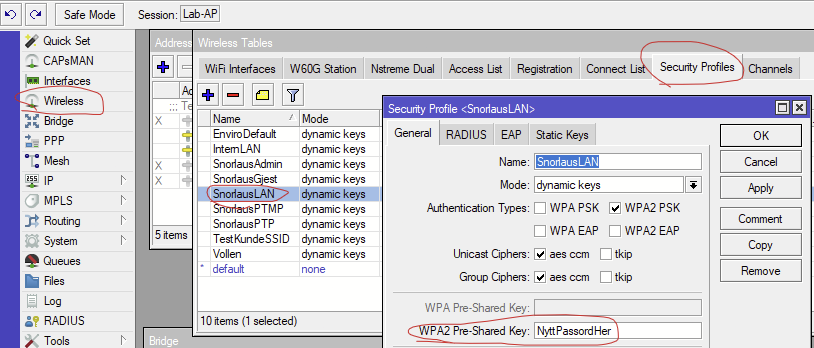
Trykk til slutt ok eller apply. Du må koble til på nytt, hvis dette gjøres via WiFi :)

